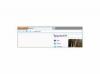USB 케이블을 사용하여 음성 녹음기에서 모든 컴퓨터로 파일을 업로드하십시오.
음성 녹음기는 대략 휴대폰 크기의 작은 휴대용 장치입니다. 이 레코더를 사용하면 이동 중에도 오디오를 캡처할 수 있으며 나중에 데이터를 재생할 수 있는 기능이 있습니다. 오디오를 캡처한 후에는 휴대용 레코더에서 USB 포트가 있는 컴퓨터로 파일을 업로드할 수 있습니다. 녹음된 오디오 파일은 크기가 작기 때문에 실제 전송 프로세스를 완료하는 데 몇 분 밖에 걸리지 않습니다.
1 단계
USB 케이블을 보이스 레코더 측면의 USB 포트에 삽입합니다. 포트의 정확한 위치는 사용 중인 음성 녹음기에 따라 다릅니다.
오늘의 비디오
2 단계
USB 케이블의 반대쪽 끝을 컴퓨터 시스템의 USB 포트 중 하나에 연결합니다.
3단계
음성 녹음기의 전원을 켭니다. 잠시 후 컴퓨터는 새로운 이동식 장치를 감지했다고 표시합니다.
4단계
"시작" 및 "컴퓨터"(또는 "내 컴퓨터")를 클릭한 다음 이동식 장치 아이콘을 두 번 클릭합니다. 녹음된 모든 오디오 파일이 있는 창이 나타납니다.
5단계
녹음기에서 컴퓨터로 오디오 파일을 클릭하고 끕니다. 시스템에서 파일을 저장하는 위치는 중요하지 않습니다. 쉽게 액세스할 수 있도록 데스크탑에 두거나 모든 오디오 파일을 저장할 새 폴더를 만드십시오. 그런 다음 열려 있는 음성 녹음기 창을 닫습니다. 아이콘을 마우스 오른쪽 버튼으로 클릭하고 "꺼내기"를 선택하십시오. 아이콘이 보기에서 사라지면 컴퓨터에서 음성 녹음기를 분리하는 것이 안전합니다.
필요한 것
녹음기
USB 데이터 케이블
컴퓨터